Spis treści
Lietotāji
Lai varētu ielogoties uzņēmuma „Directo“ datubāzē un veidot tajā dokumentus un atskaites, ir nepieciešams lietotāja konts, kuram ir piešķirtas tiesības un parole.
Sava lietotāja konta paroles nomainīšana
Lai nomainītu sava lietotāja konta paroli:
1) Sistēmas galvenajā logā jāuzspiež uz sava vārda un uzvārda.

2) Tad tiks atvērti lietotāja konta uzstādījumi.
Laukā Pašreizējā parole ir jāieraksta Jūsu konta pašreizējā parole, un laukos Jaunā parole un Vēlreiz jaunā jāieraksta jaunā parole.

3) Jānospiež poga Saglabāt. Tā atrodas lapas apakšā.
Jauna lietotāja konta izveidošana
Lai izveidotu jaunu lietotāja kontu, no sistēmas galvenā loga jādodas uz UZSTĀDĪJUMI → Galvenie uzstādījumi → Lietotāji
Tad tiks atvērts saraksts, kurā ir gan lietotāju, gan darbinieku un avansa norēķinu personu kartītes. Kartīšu meklēšanas laukā NOSAUKUMS jāieraksta personas vārds un uzvārds un jānospiež poga PĀRLŪKOT vai taustiņš Enter. Ja tiks atrasta kartīte ar norādīto vārdu un uzvārdu, tad, lai persona varētu pieslēgties datubāzei, kartītei jāpiešķir parole vai jāiestata iespēja ielogoties tikai ar Smart-ID un, ja nepieciešams, jāaizpilda arī citi kartītes lauki - lai to izdarītu, jāatver kartīte (to var izdarīt, uzspiežot uz tās koda) un jāaizpilda tās laiki atbilstoši zemāk esošajam aprakstam.
Savukārt, ja personai kartītes sistēmā vēl nav, tad jānospiež poga Pievienot jaunu.
Tad tiks atvērta jauna lietotāja kartīte.
Lietotāja kartītes lauku nozīme:
• KODS – jaunā konta lietotājvārds. Kodā nedrīkst iekļaut garumzīmes, mīkstinājuma zīmes, īpašos simbolus. Pēc lietotāja kartītes saglabāšanas kods vairs nebūs maināms.
• NOSAUKUMS – darbinieku kartīšu nosaukumā norāda vārdu un uzvārdu.
• GRUPA – lietotāju grupa, kuras tiesības jāpiešķir lietotājam.
• E-PASTS – ja lietotājam no „Directo“ būs jāsūta e-pasti (piemēram, rēķini klientiem), tad jānorāda e-pasta adrese, ar kuru lietotājs no „Directo“ sūtīs e-pastus. Ja lietotāja kartītē nav norādīta e-pasta adrese, tad lietotājs no „Directo“ nevar nosūtīt e-pastus.

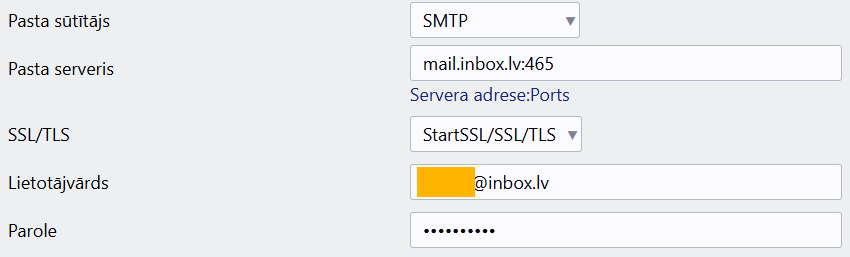 • JAUNA PAROLE - lietotāja konta parole. Parole noteikti jāpiešķir, ja nepieciešams, lai lietotājs varētu ielogoties „Directo“ ar lietotājvārdu un paroli, nevis tikai ar Smart-ID.
• JAUNA PAROLE - lietotāja konta parole. Parole noteikti jāpiešķir, ja nepieciešams, lai lietotājs varētu ielogoties „Directo“ ar lietotājvārdu un paroli, nevis tikai ar Smart-ID.

• PASTS KĀ PIELIKUMS - ja norāda opciju Nē, tad dokumenta izdruka netiks pievienota kā pielikums e-pastam, bet ievietota e-pasta tekstā. Attiecīgi, opciju Nē parasti nav nepieciešams norādīt. Lai dokumenta izdruka tiktu pievienota e-pastam kā pielikums, jānorāda opcija PDF. Savukārt, lai tiktu izsūtīta gan PDF izdruka, gan PEPPOL formāta e-rēķins, jānorāda opcija PDF + PEPPOL.
• Laukā REDIĢĒT PASTU jānosaka, vai lietotājs varēs mainīt no „Directo“ sūtīto e-pasta ziņojumu tekstus. Ja tiks norādīta opcija Nē, tad lietotājs nevarēs mainīt e-pasta ziņojumu tekstus, bet, ja tiks norādīta opcija Jā, tad varēs.
• VALODA - valoda, kurā lietotājam būs „Directo“ sistēma. Pēc ielogošanās lietotājs nepieciešamības gadījumā varēs nomainīt valodu uz citu.
• Ja par lietotāju ir jāizveido arī darbinieka kartīte, tad lietotāja kartītes laukā DARBINIEKS ir jānorāda Jā.
Ja nepieciešams, aizpilda arī lauki:
• INTERVĀLS - ja nepieciešams, lai lietotāja veidotajiem dokumentiem automātiski tiek piešķirta numerācija no konkrēta intervāla jeb dokumentu numerācijas diapazona, tad šajā laukā ir jānorāda konkrētais intervāls.
• FINANŠU INTERVĀLS - ja nepieciešams, lai lietotāja veidotajiem manuālajiem grāmatojumiem un finanšu budžetiem automātiski tiek piešķirta numerācija no konkrēta finanšu intervāla jeb numerācijas diapazona, tad šajā laukā ir jānorāda konkrētais finanšu intervāls.
• NOLIKTAVA - ja lietotāja kartītē norāda noliktavu, tad tā automātiski nonāks lietotāja veidotajos dokumentos un, ja lietotājam ir ierobežotās tiesības uz ar noliktavu saistītajiem dokumentiem, tad viņam būs piekļuve dokumentiem un atskaitēm, kuras saistītas ar konkrēto noliktavu.
• OBJEKTS - norāda ar lietotāju saistīto objektu, ja tam automātiski jānonāk lietotāja veidotajos dokumentos un dokumentos par viņu (piemēram, avansa norēķinos un algu aprēķinos).
• PIEVIENOTS - Nosaka, cik papildu rindas tiks pievienotas pēc dokumenta saglabāšanas.
• Lai lietotājs varētu ielogoties datubāzē ar Smart-ID, laukā PID jāieraksta lietotāja personas kods BEZ svītriņas (piemēram, 01019011111), laukā VALSTS jānorāda valsts, kura piešķīrusi viņam personas kodu. Lai varētu ielogoties ar Smart-ID, lietotāja kontam ir jābūt piešķirtai arī parolei vai arī lietotāja kartītē jābūt aktivizētai opcijai Iestatīt ielogošanos tikai ar ID karti/Mobile-id/Smart-ID.
Ja jāpiešķir lietotāja kontam parole vai jāmaina jau esošā, tad tā ir jānorāda laukā JAUNA PAROLE.

Lai saglabātu lietotāja kartīti un tajā norādīto informāciju, kartītē jānospiež poga Saglabāt.
Jauna lietotāja konta izveidošana, kopējot cita lietotāja kontu
Lai izveidotu jaunu lietotāja kontu, var kopēt jau esošā lietotāja kontu. Lai to izdarītu:
1) No sistēmas galvenā loga jāatver UZSTĀDĪJUMI → Galvenie uzstādījumi → Lietotāji
2) Jāuzspiež uz tā lietotāja koda, kura kontu nepieciešams kopēt. Tad tiks atvērta lietotāja kartīte.
3) Lietotāja kartītē jānospiež poga Kopēt.
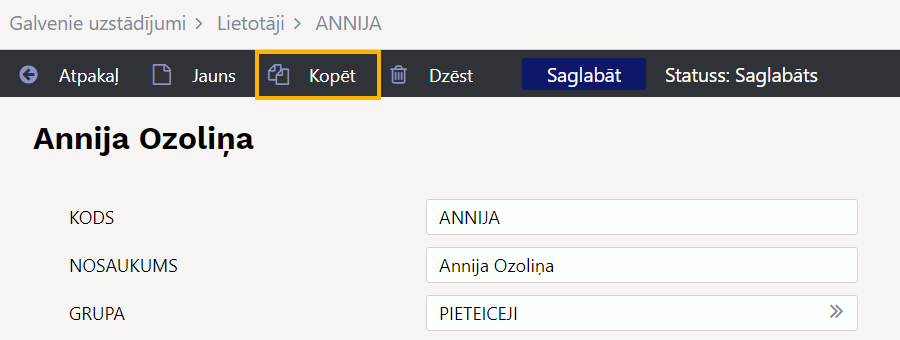
4) Tad tiks atvērta jaunā lietotāja kartīte, kurā jānomaina lietotāja kods jeb lietotājvārds, nosaukums un cita informācija, piemēram, e-pasta adrese.
Ja lietotājam būs jāielogojas sistēmā ar lietotājvārdu un paroli, tad nepieciešamā parole jānorāda laukā JAUNA PAROLE un drošības nolūkos jāaktivizē opcija Lietotājam nākamajā ielogošanās reizē jānomaina parole lai, pirmajā reizē ielogojoties „Directo“, lietotājam būtu jāpiešķir savam kontam sevis izvēlēta parole.
Savukārt, lai lietotājs varētu ielogoties datubāzē ar Smart-ID, laukā PID jāieraksta lietotāja personas kods BEZ svītriņas (piemēram, 01019011111), laukā Valsts jānorāda valsts, kura piešķīrusi viņam personas kodu. Lai varētu ielogoties ar Smart-ID, lietotāja kontam ir jābūt piešķirtai arī parolei vai arī lietotāja kartītē jābūt aktivizētai opcijai Iestatīt ielogošanos tikai ar ID karti/Mobile-id/Smart-ID.
5) Kad lietotāja kartīte ir aizpildīta, tad, lai to saglabātu, kartītē jānospiež poga Saglabāt.
Lietotāju tiesības
Parasti lietotāju tiesības tiek noteiktas ar lietotāju grupām. Lietotāju grupas tiek izmantotas, lai vairākiem lietotājiem (retāk – vienam lietotājam) piešķirtu vienādas sistēmas lietošanas tiesības, kuras ir ierobežotākas nekā pilnās sistēmas lietošanas tiesības. Bieži lietotāju grupas tiek veidotas atbilstoši darbinieku amatiem, piemēram, tiek veidotas atsevišķas lietotāju grupas biroja darbiniekiem, pārdevējiem, noliktavas darbiniekiem utml.
Par lietotāju grupas izveidošanu un tiesību piešķiršanu un maiņu var izlasīt
šeit.
Katra lietotāja tiesību pamatā ir lietotāja grupas tiesības, taču izņēmuma gadījumos, kad lietotāja tiesībām minimāli jāatšķiras no viņa grupas tiesībām (piemēram, lietotājam jābūt tiesībām uz atskaiti, uz kuru nav jābūt tiesībām viņa lietotāju grupai), var piešķirt lietotājiem arī individuālās tiesības, kas ir plašākas vai arī ierobežotākas nekā lietotāju grupas tiesības.
Ja ir jāmaina lietotāja tiesības, tad vispirms ir jāizvērtē, vai:
• Nepieciešamās tiesību izmaiņas var attiecināt uz visu lietotāju grupu,
• Šim lietotājam jāpiešķir citas jau esošas lietotāju grupas tiesības,
• Jāizveido jauna lietotāju grupa ar nepieciešamajām tiesībām. Apraksts par jaunas lietotāju grupas izveidošanu ir pieejams šeit.
Ja sistēmā vēl nav lietotāju grupas ar nepieciešamajām tiesībām, tad vieglākai un ērtākai tiesību pārskatāmībai un pārvaldīšanai jebkurā situācijā ir ieteicams izveidot jaunu lietotāju grupu un iekļaut tajā konkrēto lietotāju, nevis koriģēt lietotāja personīgās tiesības.
Tomēr, ja tiek nolemts nevis veidot jaunu lietotāju grupu un piešķirt tās tiesības lietotājam, bet gan minimāli koriģēt lietotāja personīgās tiesības, tad:
No sistēmas galvenā loga jādodas uz UZSTĀDĪJUMI → Galvenie uzstādījumi. Tad uzreiz tiks atvērts lietotāju saraksts, kurā pie lietotāja jāuzspiež uz Mainīt tiesības.
Tad atvērsies sadaļa, kurā var mainīt lietotāja personīgās tiesības.
Princips lietotāju individuālo tiesību noteikšanai ir identisks lietotāju grupas tiesību piešķiršanai, taču ir jāņem vērā, ka tiesību iestatījumi sadaļās Dokumenti/Atskaites/Uzstādījumi/Citi jākoriģē, norādot tikai to, kam lietotāja tiesībās jāatšķiras no viņa grupas tiesībām.
Piemēram, ja grupas tiesībās ir noteikts, ka grupas lietotājiem ir pilnas tiesības uz visiem ienākošajiem rēķiniem, bet lietotājam ir jābūt bez tiesībām dzēst un apstiprināt ienākošos rēķinus, tad lietotāja tiesībās pie dokumentiem ir jāpievieno rēķini un ir jāieliek ķeksīši pie visām tiesībām, izņemot dzēšanu un apstiprināšanu.

Lietotāja konta paroles nomainīšana vai piešķiršana
Lai kādam no lietotāju kontiem nomainītu vai piešķirtu paroli:
1) No sistēmas galvenā loga jādodas uz UZSTĀDĪJUMI → Galvenie uzstādījumi → Lietotāji
Tad tiks atvērts lietotāju saraksts.
2) Lietotāju sarakstā jāatver lietotāja kartīte. Lai to izdarītu, jāuzspiež uz attiecīgā lietotāja koda.
3) Lietotāja kartītes laukā JAUNA PAROLE ir jāieraksta jaunā parole.

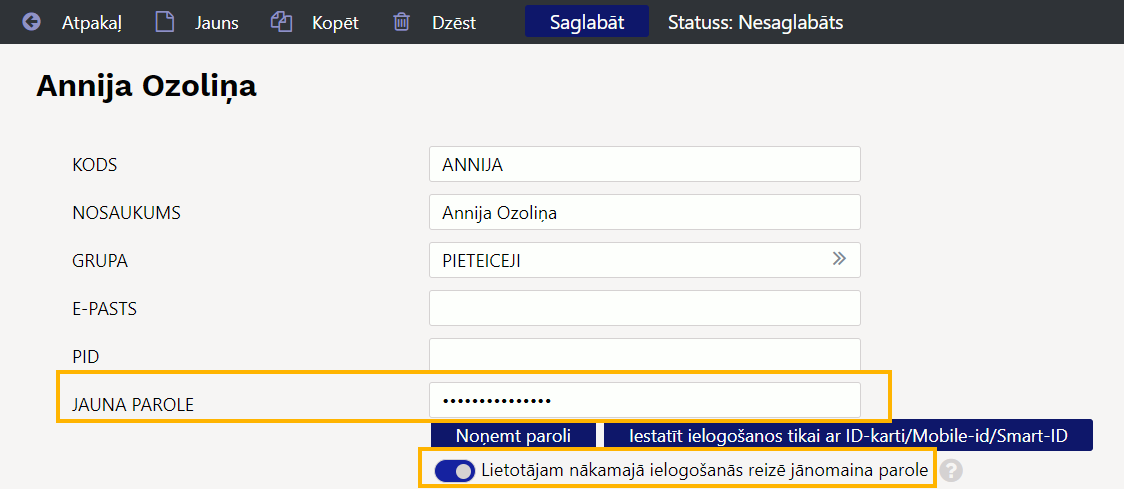
4) Pēc tam jānospiež poga Saglabāt.
Lietotāja piekļuves slēgšana
Lai lietotājs vairs nevarētu ielogoties sistēmā, viņa kontam ir jānoņem parole. Lai to izdarītu:
1) No sistēmas galvenā loga jādodas uz UZSTĀDĪJUMI → Galvenie uzstādījumi → Lietotāji. Tad tiks atvērts lietotāju saraksts.
2) Lietotāju sarakstā jāuzspiež uz lietotāja koda, kura kontam ir jānoņem parole. Tad tiks atvērta lietotāja kartīte.
3) Lietotāja kartītē ir jānospiež poga Noņemt paroli.
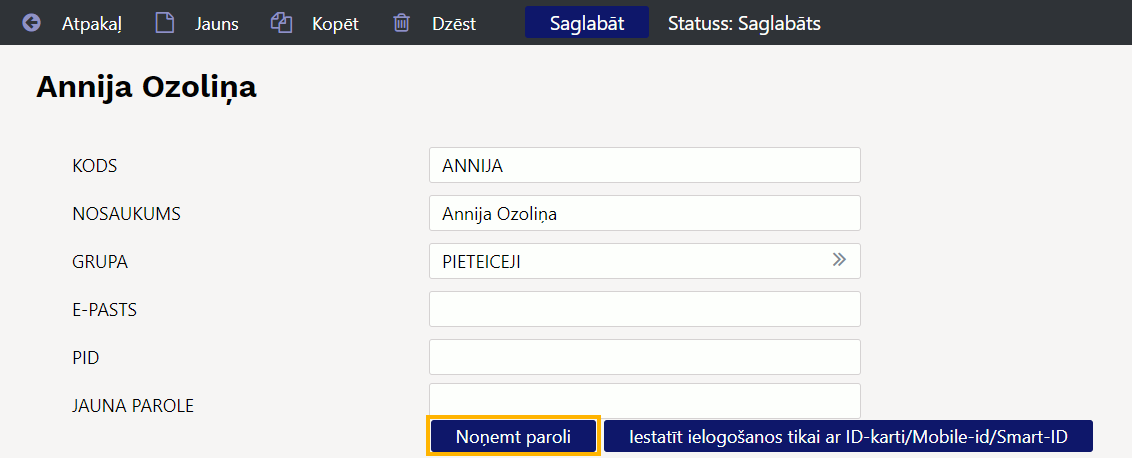
4) Pēc tam parādīsies uznirstošais logs, kurā tiks jautāts, vai tiešām lietotāja kontam jānoņem parole. Lai noņemtu paroli, uznirstošajā logā jānospiež poga OK.
Parole lietotāja kontam būs noņemta tad, kad parādīsies uznirstošais logs ar paziņojumu, ka parole ir noņemta.

Saglabāt.
Pieslēgšanās "Directo" ar Smart-ID
Apraksts par iestatījumiem, kuri jāveic, lai varētu ielogoties „Directo“ izmantojot Smart-ID, ir pieejams šeit.